AI怎么添加渐透明效果_图片添加渐透明效果的详细操作步骤
时间:2020-08-05 11:51:17 责任编辑:zyq
因为需要得将图片制作为渐透明效果,各位用户知道使用AI怎么操作吗?下文就带来了。

首先我们打开AI软件,然后导入AI中想要做透明渐变的图片

接着使用工具栏中的矩形工具,在图片上画一个矩形,此时图片位于矩形下层
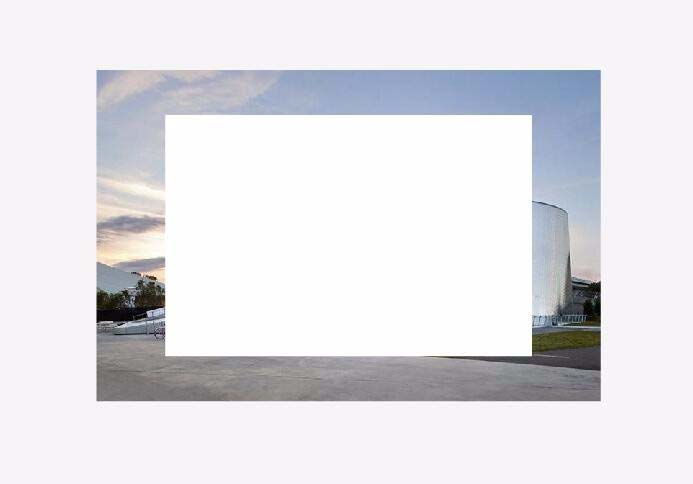
再使用快捷键ctrl+F9 弹出渐变选项,或在窗口菜单下选择渐变
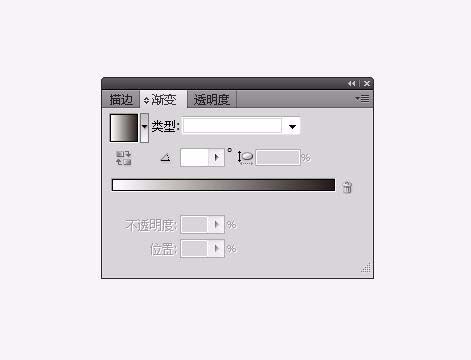
这时候我们选中要填充的矩形,点击渐变窗口中的黑白渐变
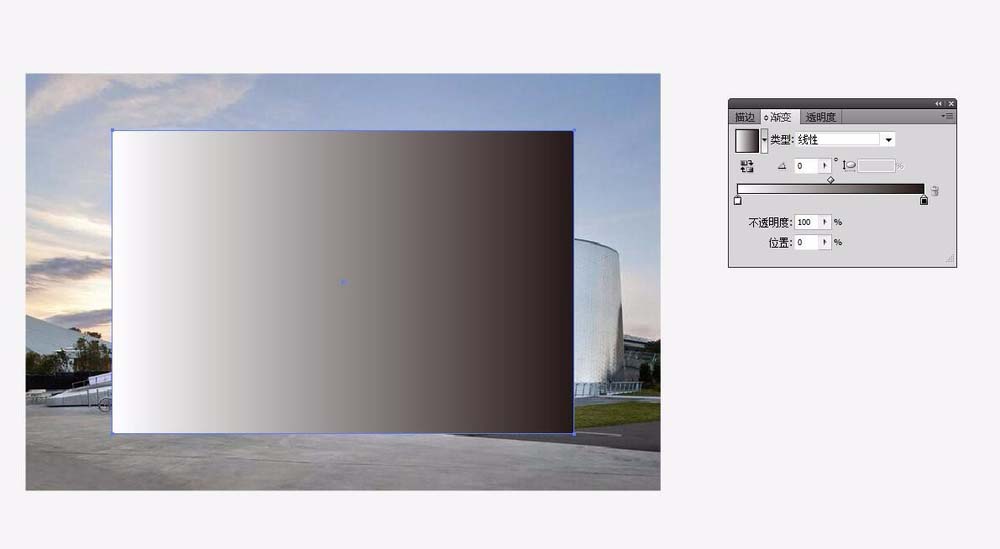
然后选择渐变类型
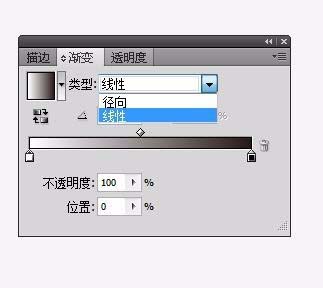
根据需要调整渐变角度
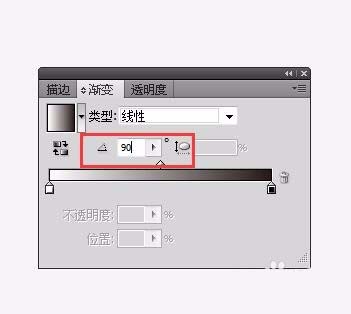
然后我们调整到合适的渐变效果,黑色为透明部分,白色为不透明部分
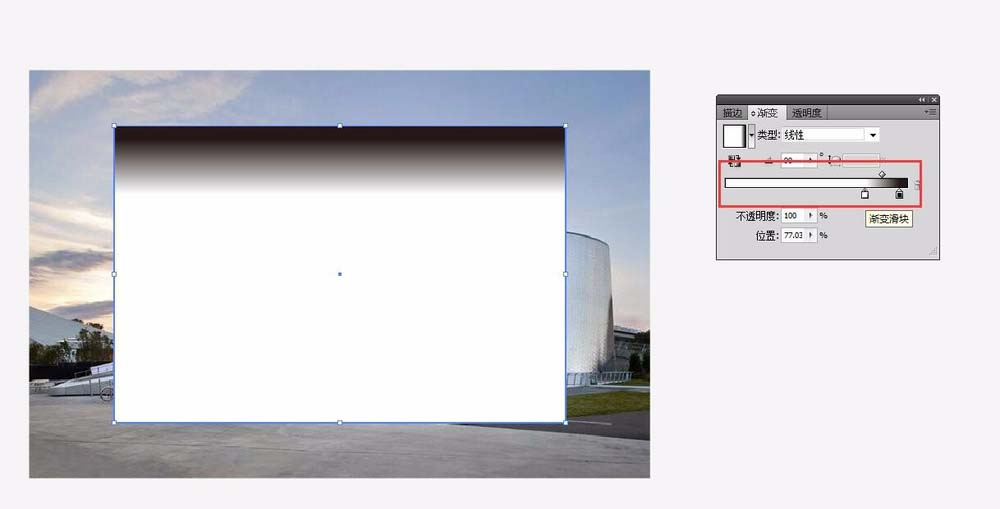
再选中图片和渐变矩形
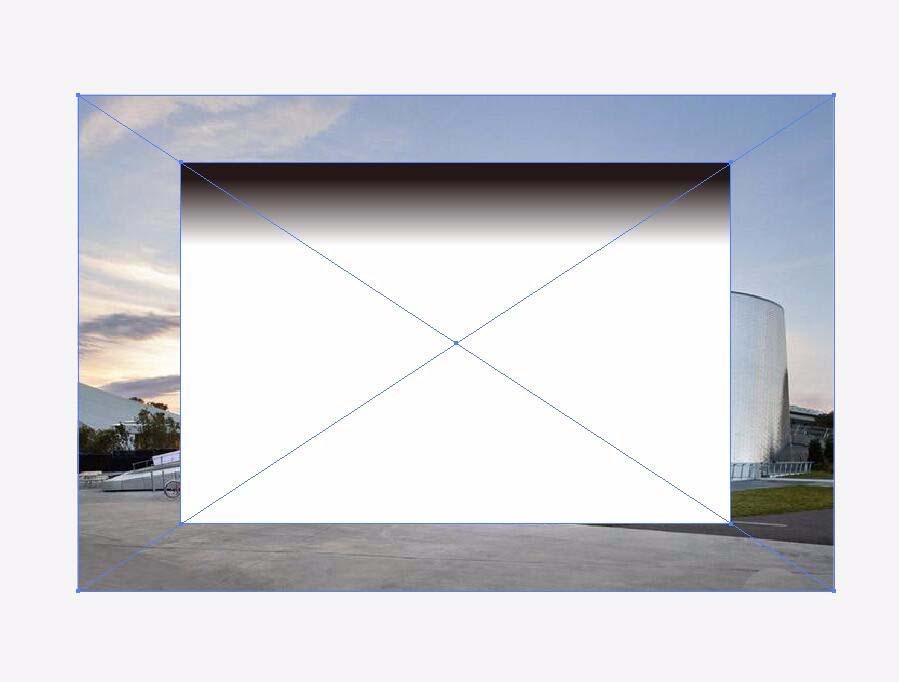
点击透明度窗口右边的三角形,选择建立不透明蒙版
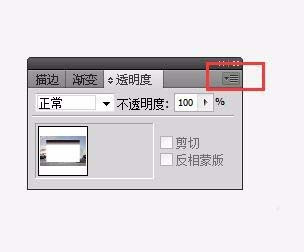
最后会发现一张渐变的图片就做好了
AI相关攻略推荐:

相信你们看完了上文讲解的,应该都学会了吧!













